本WebサイトはScanSnap Home 1.4に対応しています。
ScanSnap Home 2.0以降の場合はこちらを参照してください。
エラーコード一覧(Evernote)
ScanSnap HomeでScanSnap Cloudを利用していて、Evernoteへの保存に失敗したときに表示されるエラーコードの、原因と対処方法を説明します。
B11Cg072、B11Cg257、B11Cg270
- 原因
以下の原因が考えられます。
クラウドサービスが認証または認可されていない
クラウドサービスへの認証の有効期限が切れた
- 対処
-
以下の手順で、イメージデータを保存するクラウドサービスを設定し直してください。
ScanSnap Homeの画面の下部にある「クラウド設定」アイコン
 をタップします。
をタップします。-
複数のクラウド設定がある場合は、クラウド設定(
 )を左または右にスワイプして、使用しているクラウド設定を表示します。
)を左または右にスワイプして、使用しているクラウド設定を表示します。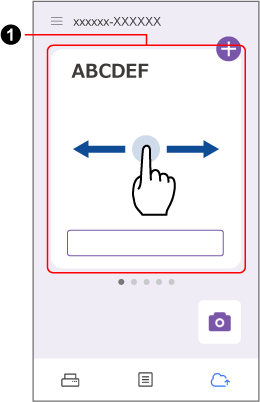
[設定を変更する]ボタンをタップします。
「保存先サービス設定」をタップします。
「保存先」でイメージデータを保存するクラウドサービスを設定し直します。
B11Cg081
- 原因
-
最大ファイルサイズを超えました。
- 対処
-
原稿の枚数が多い場合は、何度かに分けてスキャンしてください。
B11Cg244
- 原因
以下の原因が考えられます。
最大ノート数を超えた
最大ノートサイズを超えた
- 対処
原稿の枚数を減らして、スキャンしてください。または、クラウドサービスで1か月に利用できる容量を超えていないか確認してください。
B11Cg255
- 原因
ノートブックが削除されました。
- 対処
指定したノートブックが存在することを確認してください。削除されている場合は、作成し直してください。
B11Cg256
- 原因
ノートブックへのアクセス権限がありません。
- 対処
該当のノートブックに対して、適切な権限を付与してください。
B11Cg263
- 原因
ノートが存在しません。
- 対処
ノートを作成してください。
B11Cg265
- 原因
1時間の間に大量の処理を行いました。
- 対処
ネットワークの接続状態を確認し、再度実行してください。または、しばらく待ってから、再度実行してください。
B11Cg266、B11Cg267
- 原因
-
サービスプロバイダー(サーバー)の問題です。
- 対処
-
ネットワークの状態や設定を確認し、再度実行してください。または、しばらく待ってから、再度実行してください。